Seiring makin banyaknya model smartphone yang bermunculan, banyak pengguna yang kemudian sering berganti smartphone, bahkan tak jarang ada yang memiliki lebih dari dua smartphone dengan tipe berbeda.
Mengganti smartphone bukan soal menghabiskan uang, ada banyak pekerjaan yang harus diselesaikan misalnya memasang aplikasi, game, mengatur launcher untuk perangkat Android dan juga memindahkan kontak.
Pekerjaan yang disebutkan terakhir ternyata tak semudah yang dikira, apalagi tak semua orang bisa memindahkan kontak Android dari satu ponsel ke ponsel lainnya.
Berkaca pada fakta itu, hari ini TRL angkat topik tutorial cara memindahkan kontak di perangkat Android. Tutorial ini berlaku untuk semua Android dan semua tipe smartphone bersistem operasi robot hijau ini.
Info Menarik: Qualcomm Rilis Teaser Smartphone 64-bit, Inikah HTC Desire 820?
Perlu diketahui bahwa memindahkan kontak di perangkat Android membutuhkan dua proses, pertama adalah Export.
Export Kontak
- Tap menu Contact atau Kontak, kemudian tap tombol menu – biasanya terletak di sebelah kiri. Lalu klik Export/Import.
- Kemudian pilih kontak di media mana yang akan Anda export, apabila selama ini kontak tersimpan di Phone Contact maka pilih Phone Contact. Tetapi apabila selama ini kontak tersimpan di kartu SIM maka pilih kartu SIM yang menjadi tempat penyimpanan kontak-kontak Anda. Setelah itu tap tombol Next.
Info Menarik: Berbagi Pesan Sambil Nikmati Streaming dengan Aplikasi Smiles Messenger
- Di sini silahkan Anda pilih media tujuan export, yang nantinya menjadi tempat penyimpanan hasil export. Apabila Anda berencana memindahkan kontak ke smartphone lain, rekomendasi saya pilih External Storage.
- Berikutnya Anda diminta untuk memilih kontak mana saja yang ingin dipindahkan, setelah dipilih tap tombok OK dan smartphone akan mulai mengeksekusi permintaan Anda. Tunggu sampai ada pemberitahuan proses export telah dilakukan.
Info Menarik: Tak Mau Kalah Dari LG, Samsung Ungkap Smartwatch Gear S Berkonektivitas 3G
Import Kontak
- Setelah Anda mendapatkan pemberitahuan proses export selesai, sekarang silahkan cabut memori external Anda dan pasang ke smartphone baru (apabila langkah ini digunakan untuk kasus pergantian smartphone. Sama seperti langkah pertama tadi, tap Kontak kemudian tap tombol menu – Export/Import.
- Pilih External Storage, mengapa itu yang dipilih? Karena di langkah sebelumnya kita memilih memori external sebagai media penyimpanan kontak hasil export.
- Berikutnya pilih media tujuan salinan kontak, rekomendasi terbaik adalah Phone Storage. Tap tombol Next dan tunggu proses pemindahan kontak selesai.
Membeli smartphone baru itu menyenangkan, tapi ternyata memindahkan kontak dari smartphone lama ke yang baru tidaklah semudah yang dibayangkan. Semoga artikel tutorial ini bisa membantu Anda yang sedang sumringah dengan smartphone baru.
Sumber gambar header mobile via Shutterstock.
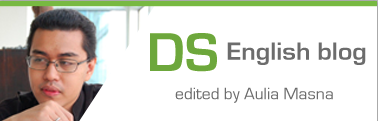
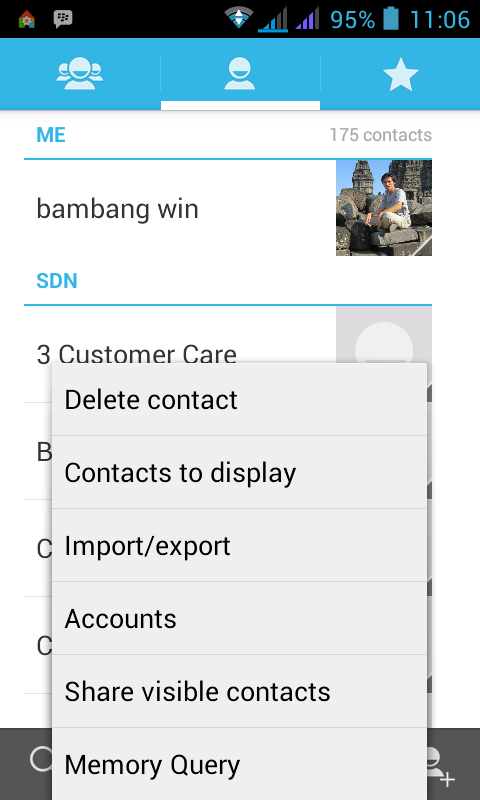
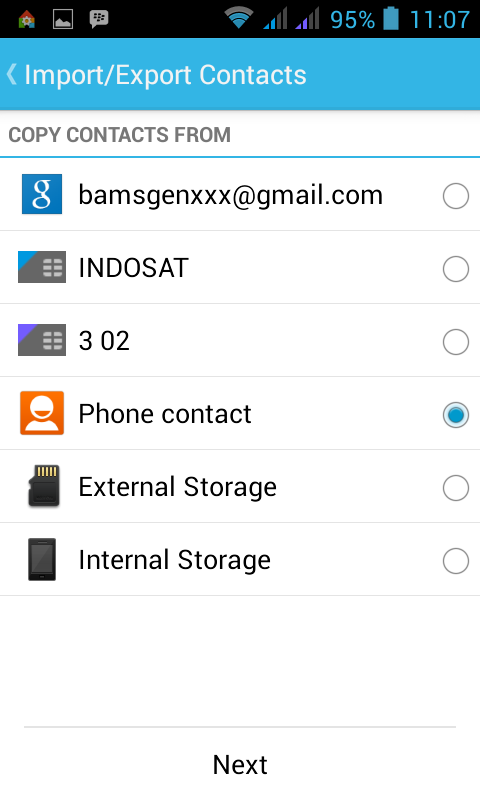
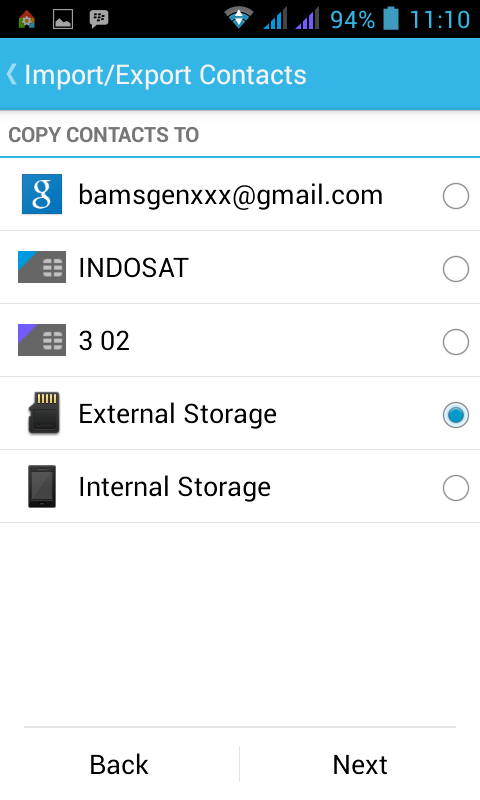
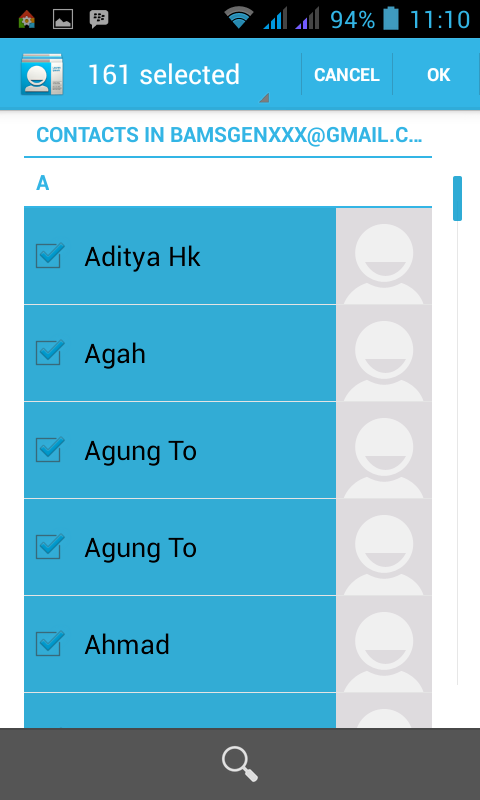
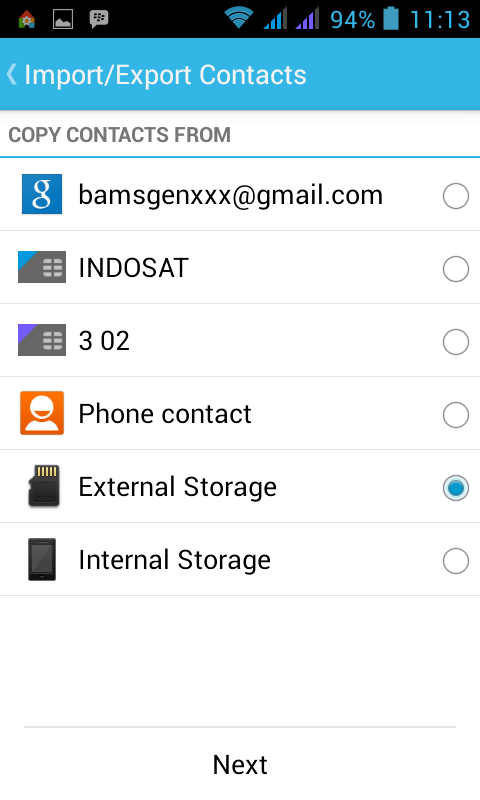
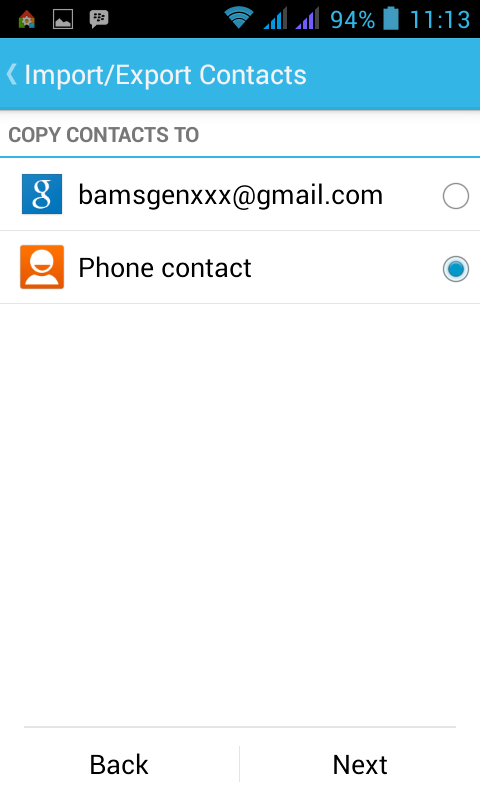
keren,simpel ternyata
terimakasih infonya.
salam galerigadget.com